Die Fähigkeit, qualitativ hochwertige Bilder aufzunehmen, ist heutzutage zu einem grundlegenden Merkmal von Smartphones geworden. Ein aufregendes und herausragendes Merkmal von Smartphone-Kameras ist die Möglichkeit, Serienbilder aufzunehmen. Im Burst-Modus können Sie schnell eine Bildfolge aufnehmen, was besonders nützlich ist, um sich bewegende Motive zu fotografieren oder spontane Momente einzufangen. In diesem Artikel erfahren Sie, wie Sie mit beiden Serienfotos aufnehmen können Android und iPhone Geräte.
Moderne Smartphones sind mit einer Vielzahl von Softwarefunktionen ausgestattet, die den Benutzer bei der Aufnahme von Bildern unterschiedlicher Art unterstützen. Der Burst-Modus ist nur eine von unzähligen Möglichkeiten, die diese Geräte bieten, und das Beste daran ist, dass die Nutzung dieser Option unglaublich einfach ist.

Serienfotos auf Android und iPhone
Der Vorgang zum Aufnehmen einer Fotoserie auf Android- und iPhone-Geräten ist sehr ähnlich. Der einzige Unterschied besteht in einem einzigen Schritt, den wir im Folgenden erläutern, um sicherzustellen, dass Sie nichts verpassen. Es ist wichtig anzumerken, dass dieser Fotomodus aufgrund der Möglichkeiten, die er den Benutzern bietet, unglaublich faszinierend ist. Es bietet nicht nur eine große Anzahl aufeinanderfolgender Fotos, sondern auch zahlreiche Alternativen zur Auswahl.
Android
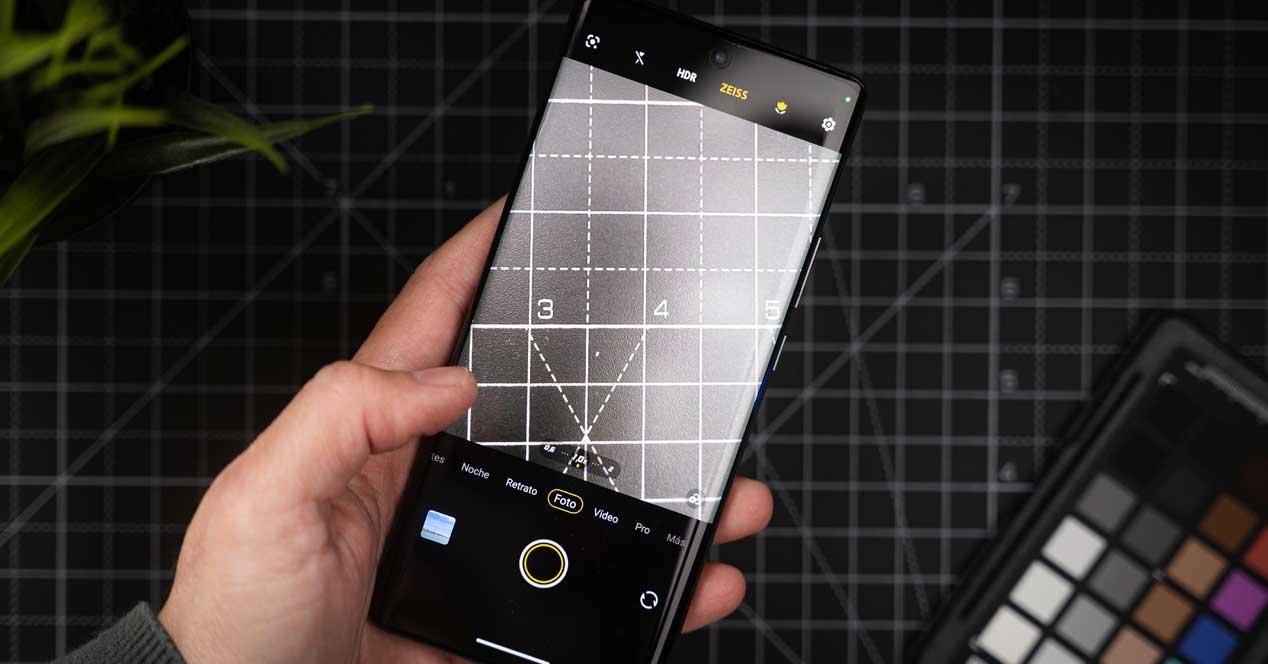
Um Serienfotos auf Android-Geräten aufzunehmen, befolgen Sie diese einfachen Schritte:
1. Öffnen Sie die Kamera-App: Starten Sie die Kamera-App auf Ihrem Android-Telefon.
2. Aktivieren Sie den Burst-Modus: Halten Sie den Auslöser gedrückt, um die Burst-Modus-Funktion zu aktivieren. Solange Sie die Taste gedrückt halten, nimmt die Kamera schnell mehrere Bilder auf.
3. Überprüfen Sie die aufgenommenen Bilder: Rufen Sie nach der Aufnahme der Fotoserie die Galerie auf und tippen Sie auf das aufgenommene Foto. In der Ecke der Miniaturansicht des Bildes sehen Sie ein Symbol, das auf mehrere Screenshots hinweist. Tippen Sie auf dieses Symbol, um alle während der Serienaufnahme aufgenommenen Fotos anzuzeigen und das gewünschte Foto auszuwählen.
Falls Ihr Android-Telefon nicht über diese Funktionalität in der Standardkamera-App verfügt, können Sie eine Drittanbieteranwendung namens „Fast Burst“ herunterladen Kamera Lite“, das diese Option bietet. Die Schritte zum Aufnehmen von Serienfotos mit dieser App sind identisch mit den oben genannten.
iPhone

Gehen Sie folgendermaßen vor, um Serienfotos auf Ihrem iPhone aufzunehmen:
- Öffnen Sie die Kamera-App: Suchen Sie das Kamerasymbol auf Ihrem iPhone und starten Sie die Kamera-App.
- Halten Sie den Auslöser gedrückt: Der Vorgang zum Aktivieren von Serienfotos hängt von Ihrem iPhone-Modell ab. Halten Sie beim iPhone Xs, Xr und späteren Modellen den Auslöser gedrückt und wischen Sie dann nach links. Halten Sie bei früheren iPhone-Modellen einfach den Auslöser weiterhin gedrückt.
- Wählen Sie die besten Fotos aus: Sobald Sie eine Reihe von Fotos aufgenommen haben, können Sie die besten Aufnahmen überprüfen und auswählen. Öffnen Sie die Fotos-App auf Ihrem iPhone, suchen Sie die gerade aufgenommene Serie und tippen Sie auf die Option „Auswählen“. Von dort aus können Sie die Fotos auswählen, die Sie behalten möchten, und alle unnötigen löschen.
Wenn Sie diese Schritte befolgen, können Sie ganz einfach Serienfotos auf Ihrem iPhone aufnehmen und haben die Möglichkeit, die beeindruckendsten Bilder aus der Sequenz auszuwählen.